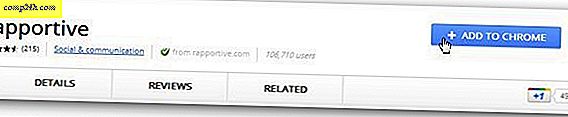Verwalten Sie Windows-Festplattenpartitionen einfach mit EaseUS Partition Manager
Die in Windows integrierten Partitionierungstools haben sich in den letzten 25 Jahren nur langsam weiterentwickelt. Windows Vista hat eine grafische Benutzeroberfläche zum Erstellen und Löschen von Partitionen während der Installation hinzugefügt. Seitdem ist dieser wichtige Teil von Windows Utilities seither ziemlich still geblieben. Die Datenträgerverwaltungstools, die auf dem Desktop in der Microsoft Management Console verfügbar sind, sind ebenso begrenzt. Leistungsfähigere Optionen sind über die Befehlszeile verfügbar. Das ist 2016, und nicht jeder hat das Gefühl, mit kryptischem Jargon zu spielen, um die Dinge nach ihren Wünschen zu gestalten.
Hinweis für Redakteure: Für eine begrenzte Zeit erhalten Sie eine kostenlose Kopie Partition Master Pro. in unserem kostenlosen Werbegeschenk. Angebot endet Freitag 8/5 @ 12pm Pacific.
EaseUS bietet einfache Partitionserfahrung für Windows-Benutzer
In den letzten Jahren war ich auf eine robuste Drittanbieterlösung namens EaseUS Partition Manager angewiesen. Die kostenlose Home-Edition war so beeindruckend mit ihrer Benutzerfreundlichkeit und einladenden grafischen Benutzeroberfläche; Es ist eines der Top-Utilities, die ich zu meinem Arsenal an Apps hinzufüge, jedes Mal, wenn ich Windows installiere. Wenn Sie mehr als nur die Grundlagen benötigen, bietet EaseUS eine Professional Edition, die alle Standardfunktionen der kostenlosen Home Edition beinhaltet, wie das Ändern der Größe, das Löschen, das Zusammenführen von Partitionen und das Konvertieren von Partitionsformaten.
Was ist neu in EaseUS Partition Manager 11?
- Konvertieren Sie GPT-Systemdatenträger sicher in MBR.
- Unterstützt ReFS-Dateisystem.
- Stützen Sie Windows Speicherplatz.
- Bitlocker Partition verwalten.
- Reinigungs- und Optimierungswerkzeuge halten Ihren Computer leistungsfähig.
- Erstellen Sie effizienteres WinPE bootfähig.
- Sehr einfach, häufig verwendete Funktionen zu finden.
- Migrieren und klonen Sie Systeme.
Version 11, die für diese Überprüfung verwendet wird, verbessert die WinPE-Erstellung, Leistungsoptimierung, einfachere Klonierungs- und Migrationstools. Die neueste Version enthält Unterstützung für Windows 10, funktioniert aber auch auf älteren Versionen wie Windows 7 und sogar Windows XP. Die Systemanforderungen sind minimal; Partition Manager Professional kann auf einem alten 500-MHz-Prozessor mit nur 512 MB RAM ausgeführt werden.
Für einen Vergleich aller Funktionen, die in jeder Edition von EaseUS Partition Manager verfügbar sind, klicken Sie auf das folgende Diagramm für Details.

Die EaseUS Partition Manager Schnittstelle ist voller Funktionen. Benutzer müssen sich keine Sorgen machen, Tools und Funktionen sind logisch angeordnet. Die Hauptschnittstelle zeigt alle verfügbaren Partitionen im System an, während ein Aufgabenbereich auf der linken Seite einen schnellen Zugriff auf gängige Operationen auflistet, wie z. B. SSD- und Festplatten-Imaging, Größenänderung und Konvertierung von Partitionen. EaseUS Partition Manager enthält auch Diagnose-Tools wie Defragger, Disk-Analyse und Property Viewer.

Wenn auf Ihrem Computer eine komplizierte Partition eingerichtet ist, kann EaseUS Ihnen bei der Verwaltung helfen. Einer der neuesten Trends unter OEM-PC-Herstellern ist das Alphabet Suppe von unnötigen Fabrik Partitionen ein System enthalten kann. Aufgrund des konfigurierten Partitionslayouts können sich einige dieser Partitionen als schwierig entfernen. aufgrund der Konfiguration als dynamische Festplatten. Im Gegensatz zu einem primären Volume enthält eine dynamische Festplatte die Möglichkeit, mehrere Partitionen zu erstellen. Das Problem tritt auf, wenn Sie eine oder mehrere Festplattenpartitionen löschen möchten. Entweder um mit einer anderen Partition zu verschmelzen oder eine Dual-Boot-Konfiguration einzurichten, kann dies die aktive primäre Boot-Partition beeinflussen. Die Konvertierung in eine Basisfestplatte kann oft dazu führen, dass das System nicht mehr funktioniert. EaseUS Partition Manager Professional nimmt mit solchen einfachen Klicks die Rätselraten aus solchen Szenarien heraus.

Ein weiterer Kopfkratzer, über den ich oft stolpere, sind die Größe und die Schrumpfung von Partitionen. Vor kurzem wollte ich eine Partition auf meinem Surface Pro 3 einrichten, damit ich das Windows 10 Anniversary Update ausprobieren konnte. Das Problem war, ich konnte die SSD nicht über 3 GB hinaus verkleinern. Ich habe alle Empfehlungen wie den Ruhezustand und die Festplattenverschlüsselung ausprobiert, aber das hat nicht funktioniert. Ich hatte es satt, EaseUS einen Versuch zu geben, und ich konnte erfolgreich eine 50-GB-Partition ohne Beanstandung oder Fehler erstellen. Andere Szenarien, in denen EaseUS erfolgreich verwendet werden kann, umfassen das Konvertieren von GPT-Platten (GUID-Partitionstabelle) in MBR. Dies ist besonders praktisch für Systeme, die ältere 32-Bit-Versionen von Windows benötigen. Da MBR auf 4 logische Partitionen beschränkt ist, während GPT 128 logische Partitionen unterstützt, kann EaseUS verwendet werden, um bei Bedarf größere Festplatten zu konvertieren.

Ich fand auch EaseUS praktisch für die Größenänderung von Systemreservierungspartitionen. Benutzer, die versuchen, auf Windows 10 zu aktualisieren, können diesen Fehler möglicherweise beheben. Der Fehler tritt während der Windows-Installation auf, da die Wiederherstellungspartition mehr als die begrenzte 100-MB-Partition erfordert, die von Windows 7 zum Speichern von Wiederherstellungsdateien verwendet wird. Ich startete EaseUS, erstellte eine nicht-destruktive Partition auf der linken Seite des Boot-Laufwerks mit zusätzlichen 300 MB und erweiterte dann die Wiederherstellungspartition, um den zusätzlichen Speicherplatz zu nutzen. Die Einrichtung von Windows 10 wurde ohne Probleme fortgesetzt.
Fazit
Alle diese Funktionen können in Windows über die Befehlszeile ausgeführt werden. Wenn Sie jedoch kein Assistent sind, um Befehlszeilenoperatoren einzugeben und herauszufinden, wie Diskpart funktioniert, werden Sie nach Ärger fragen . Die Benutzerschnittstelle von EaseUS ist freundlich und logisch; Es funktioniert so, wie dein Verstand denkt. Das Erweitern der Wiederherstellungspartition ist ein hervorragendes Beispiel dafür. Ich wollte anscheinend, dass eine Partition vor dem Systemlaufwerk dem Systemreserve-Laufwerk mehr Speicherplatz zuweist. Wenn Sie das Rätselraten und das Risiko aus der Verwaltung Ihrer Partitionen nehmen möchten; oder vermeiden Sie es, komplexe Literatur darüber zu lesen, wie Partitionierung funktioniert, dann ist Partition Manager Professional das beste Festplatten-Dienstprogramm.
EaseUS Partition Manager Professional kostet 39 US $. Die gesamte Anwendung ist ein kleiner 30 MB Download; Wenn Sie interessiert sind, können Sie eine kostenlose Testversion herunterladen und selbst sehen. Die Installation war schnell und einfach, doppelklicken Sie einfach auf die einzelne Setup-Datei und nach ein paar Klicks ist die Installation abgeschlossen.